
Në këtë artikull ju do të mësoni se si të instaloni Machine Virtualbox Debian Virtual - sistemin operativ në kernelin Linux.
Instalimi i Linux Debian në VirtualBox
Kjo metodë e instalimit të sistemit operativ do t'ju kursejë kohën dhe burimet e kompjuterit. Ju lehtë mund të përjetoni të gjitha tiparet e Debian pa kaluar procedurën komplekse për ndarjen e hard disku, pa rrezikun e dëmtimit të dosjeve të sistemit kryesor operativ.Hapi 1: Krijimi i një makine virtuale.
- Për të filluar, të drejtuar makinën virtuale. Kliko "Krijo".
- Një dritare për zgjedhjen e parametrave bazë të sistemit operativ do të shfaqet në ekran. Shënoni llojin e OS që ju do të instaloni, në këtë rast është Linux.
- Tjetra, ju duhet të zgjidhni versionin Linux nga lista e drop-down, përkatësisht Debian.
- Emëroni një emër të ardhshëm virtual makine. Mund të jetë absolutisht asnjë. Vazhdoni duke klikuar butonin "Next".
- Tani ju duhet të vendosni për sasinë e RAM, e cila do të theksohet për Debian. Nëse vlera RAM sugjerohet nga parazgjedhja, ju nuk ju përshtaten, ju mund ta ndryshoni atë duke përdorur slider ose në dritaren e ekranit. Kliko "Next".
- Zgjidhni "Krijo një të re virtual hard drive" line dhe klikoni "Krijo".
- Në dritaren e përzgjedhjes së tipit virtual të hard disku, shënoni një nga opsionet e paraqitura. Klikoni butonin "Next" për të vazhduar.
- Specifikoni formatin e ruajtjes. Sipas parazgjedhjes, 8 GB memorie është theksuar për OS. Nëse planifikoni të ruani shumë informacione brenda sistemit, vendosni shumë programe, zgjidhni vargun "Dinamik Virtual Hard Disk". Në rastin e kundërt, opsioni do të jetë më i përshtatshëm kur sasia e kujtesës e ndarë nën Linux do të mbetet e fiksuar. Kliko "Next".
- Zgjidhni fushëveprimin dhe emrin për hard diskun. Kliko "Krijo".









Kështu që përfunduam plotësimin e të dhënave që u nevojitej programit për të formuar një hard disk virtual dhe një makinë virtuale. Mbetet të presë për fundin e procesit të krijimit të saj, pas së cilës mund të vazhdojmë direkt në instalimin e debitit.

Hapi 2: Zgjidh parametrat e instalimit
Tani do të kemi nevojë për një shpërndarje të Debianit të Linux. Mund të shkarkohet lehtësisht nga faqja zyrtare. Ju vetëm duhet të zgjidhni imazhin e imazhit që përputhet me parametrat e kompjuterit tuaj.
Shkarko Linux Debian.
- Ju mund të shihni se një varg u shfaq në dritaren virtuale të makinës me emrin që kemi treguar më herët. Zgjidhni atë dhe klikoni "Run".
- Montoni imazhin duke përdorur ultraiso në mënyrë që makina virtuale të ketë qasje në të dhëna nga disku.
- Le të kthehemi në VirtualBox. Në dritaren që hapet, zgjidhni diskun në të cilin është montuar imazhi. Kliko "Vazhdo".

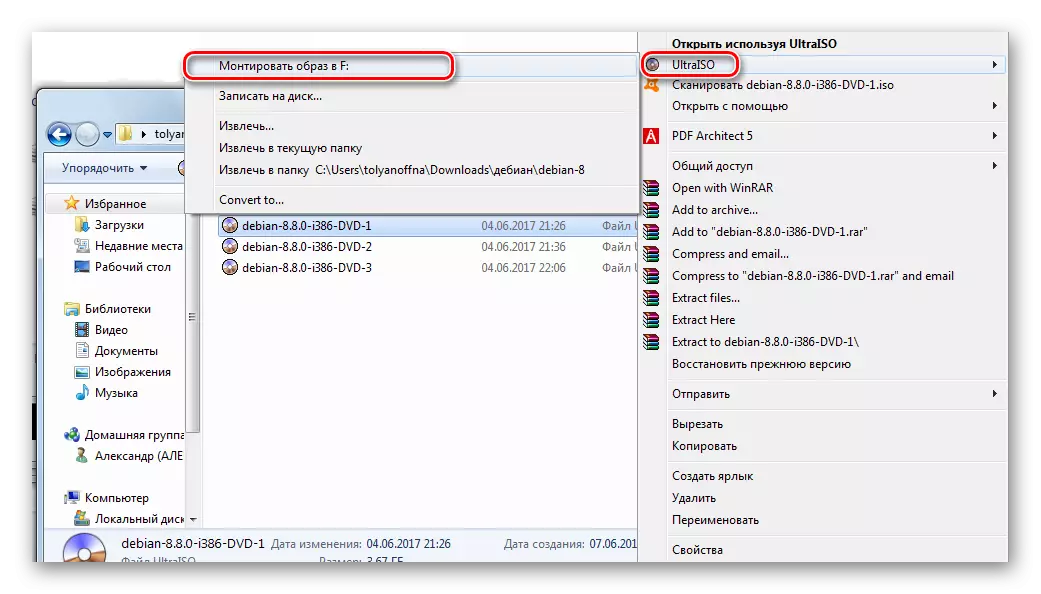

Faza 3: Përgatitja për instalim
- Në dritaren e fillimit të instalimit, zgjidhni vargun e instalimit grafik dhe shtypni butonin "Enter" në tastierë.
- Zgjidhni gjuhën e instalimit dhe klikoni "Vazhdo".
- Shënoni vendin ku jeni. Nëse nuk e keni gjetur këtë në listë, zgjidhni vargun "tjetër". Kliko "Vazhdo".
- Zgjidhni paraqitjen më të përshtatshme të tastierës për ju. Vazhdoni procesin e instalimit.
- Tjetra, instaluesi do t'ju kërkojë për atë shkurtore të tastierës që mund të përdorni për të ndryshuar paraqitjen e tastierës. Bëni zgjedhjen tuaj, klikoni "Vazhdo".
- Prisni që fundi i shkarkimit të të dhënave të kërkuara për instalim.






Faza 4: Ngritja e rrjetit dhe llogaritë
- Specifikoni emrin e kompjuterit. Kliko "Vazhdo".
- Plotësoni fushën e emrit të domain-it. Vazhdoni instalimin e rrjetit.
- Ejani me një fjalëkalim superuser. Do të futet në të ardhmen kur bën ndonjë ndryshim, instalim dhe përditësim të softuerit. Kliko "Vazhdo".
- Shkruani emrin e plotë të përdoruesit. Kliko "Vazhdo".
- Plotësoni fushën "Emri i llogarisë". Vazhdoni të krijoni llogari.
- Ejani me një fjalëkalim për një llogari.
- Specifikoni zonën kohore në të cilën jeni.





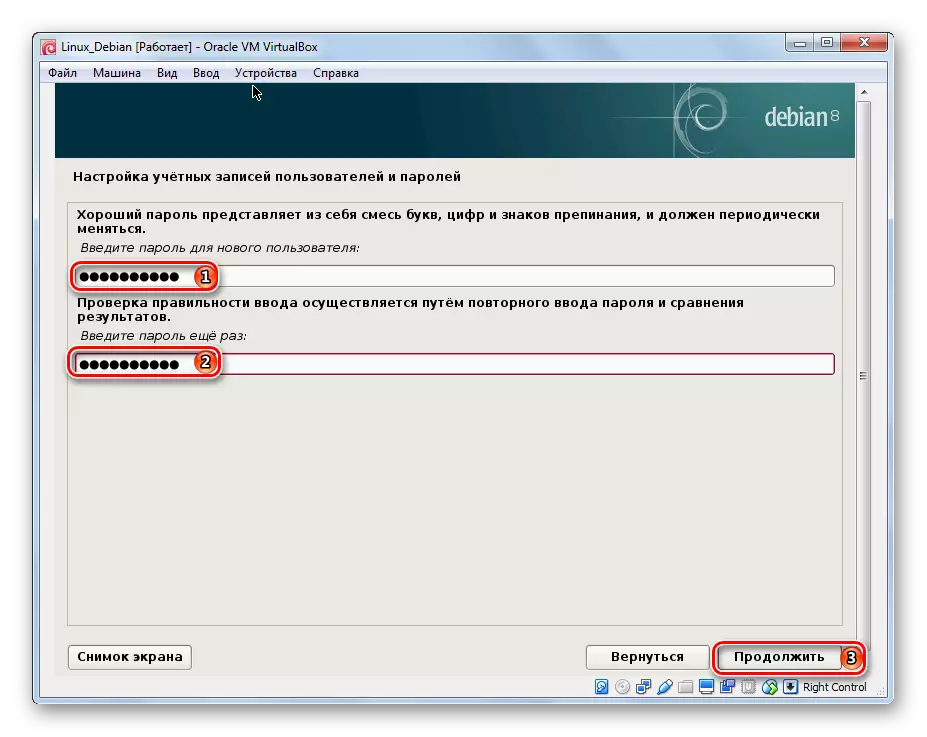

Faza 5: Markup disk
- Zgjidhni shënimin automatik të diskut, ky opsion është i preferuar për fillestarët. Instaluesi do të krijojë seksione pa pjesëmarrjen e përdoruesit, duke pasur parasysh kërkesat e sistemit operativ.
- Një hard disk virtual i krijuar më parë shfaqet në ekran. Zgjidhni atë dhe klikoni "Vazhdo".
- Shënoni më të përshtatshmet, sipas mendimit tuaj, skemës së markupit. Të sapoardhurit rekomandohen të zgjedhin opsionin e parë.
- Shikoni seksionet e sapo krijuar. Konfirmoni që jeni dakord me këtë shënim.
- Lejo formatimin e seksioneve.





Faza 6: Instalimi
- Prisni derisa të përfundojë instalimi i sistemit bazë.
- Pas diplomimit të instalimit, sistemi do t'ju kërkojë nëse doni të vazhdoni të punoni me disqe. Ne do të zgjedhim "jo", pasi që në dy imazhet e mbetura ka një softuer shtesë, nuk do të nevojitet për të na njohur.
- Instaluesi do t'ju kërkojë të instaloni softuer shtesë nga burimi i internetit.
- Ne gjithashtu do të refuzojmë të marrim pjesë në anketë, pasi nuk është e nevojshme.
- Zgjidhni që dëshironi të instaloni softuerin.
- Prisni derisa të përfundojë instalimi i shell software.
- Pajtohuni të instaloni grub.
- Zgjidhni pajisjen nga e cila do të fillojë sistemi operativ.
- Instalimi i përfunduar.









Procesi i instalimit debian në VirtualBox është shumë i gjatë. Megjithatë, me këtë opsion, është shumë më e lehtë për të instaluar sistemin operativ, nëse vetëm për shkak se ne jemi të privuar nga problemet që lidhen me vendosjen e dy sistemeve operative në një hard disk.
